노트북 사양 좀 봐주십시오

22년에 cpu가 i5이던 노트북이 트라도스도 못 돌려서 구라제거기도 돌리고 했으나 여전히 오류만 내길래
아무래도 새로 사야할 것 같습니다..
- 잘 몰라도 최대한 찾아보고 i9에 14세대인 걸로 골라봤는데 이 정도면 성능 괜찮을까요?
무료회원  9tessa
·
2025-02-22 09:16
·
Views 11759
9tessa
·
2025-02-22 09:16
·
Views 11759
첨부파일 1개
전체게시글 1,929
-
Date
2019.04.11 -
Date
2025.07.18 -
Date
2025.07.17 -
Date
2025.07.16 -
Date
2025.07.15 -
Date
2025.07.11 -
Date
2025.07.09 -
Date
2025.07.08 -
Date
2025.07.06
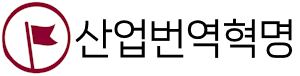
너무 충분해보이는데요? pc방 컴퓨터보다 괜찮아 보이는거 같은...
저는 10여년전 구입한 cpu i5에 8gb, 512gb HDD (^^;;) 컴퓨터로 느리게나마 트라도스를 쓰고 있어서요. 프로젝트 용량이 큰 편이 아닌데도 버벅이는게 문제라면 트라도스 프로그램과 충돌하는 다른 프로그램이 있는건 아닐지 조심스레 추측해봅니다. 아니면 노트북에 먼지 쌓였다던가 의외로 간단한 문제일수도 있구요...
오 봐주셔서 감사합니다. 생각해보니 먼지나 타 프로그램과 충돌은 없는지 소중한 지출 전에 한 번 더 면밀히 봐야겠어요!
네 방열판이라던가 아니면 칩들 사이에 그리스가 모자라진 않은지 등등. 확인해보셔요. 사양도 사양인데 물리적인 청소가 도움될때도 많으요.
안녕하세요. 현재 노트북으로 트라도스를 못 돌리신다는 것이 실행이 안 되신다는 뜻인지, 실행은 되나 작업이 어려우시다는 뜻인지 잘 모르겠지만, 새 노트북을 구매하시기 전에 우선 현재 노트북을 포맷해 보시고 트라도스를 실행해 보시길 추천드립니다!
만약 저 노트북을 구매하신다면 고려하셔야 할 점이 몇 가지 있습니다.
① 번역 작업을 할 때 영상 편집을 함께 하시거나 그래픽 작업을 하시나요? 그런 경우가 아니라면 굳이 RTX4070을 사용하는 게이밍 노트북을 구입하실 필요가 없습니다. 만약 사무용 프로그램만 사용하신다면 내장 그래픽을 사용하는 모델이나 RTX4050 등, 더 사양이 낮은 그래픽 카드를 사용하는 모델을 사용하셔도 충분합니다.
② 외부 이동을 하면서 작업을 하셔야 해서 노트북을 사용하시나요? 그렇다면 게이밍 노트북 사용은 비추천합니다. 무게를 보세요. 2.5kg입니다. 별로 무겁지 않게 보일 수 있겠지만, 게이밍 노트북 같은 경우에는 충전 어댑터가 벽돌입니다.(과장하는 게 아니라 정말 벽돌만 한 크기에 무게를 자랑합니다) 노트북 무게에 충전기 무게를 더하면 정말 무겁습니다.
저도 노트북으로 작업을 해서 괜한 오지랖을 부렸습니다ㅠㅠ 제가 가격을 잘 모르지만, 저 가격이면 더 사양이 좋은 데스크톱도 맞추실 수 있을 거예요...
임윤님의 이 글(https://rebtion.net/learnfree/?mod=document&pageid=1&target=content&keyword=%EB%A7%88%EC%9D%B4%ED%81%AC%EB%A1%9C%EC%86%8C%ED%94%84%ED%8A%B8&uid=11675)을 읽고 따라하는데, 마이크로 소프트 용어집을 다운받아 글로서리 컨버터로 58887자를 변환하는데 글쎄 자꾸 84%만 변환이 되고 에러창이 뜨더랍니다..
임윤님 글에도 나와있지만 저 과정에서 에러가 뜨면 하드웨어가 사양이 딸리는 문제라고 하셔서..
저도 피같은 돈을 아직 벌지도 못해본 통장에서 지출하고 싶지는 않은데, 어쩐지 트라도스 가이드 2024를 따라하는데 조금씩 이상한 부분이 있긴 했는데 이 과정을 못 해내는 컴이면 진작 바꾸는게 현명한가? 하고 고민을 많이 했습니다.
짭조름소금님이 말씀해주신 부분 다 고려해보겠습니다! 게이밍 노트북이 맞긴한데 노트북 검색을 산번에서 엄청 해보았으나 노트북 바꿀 땐 무조건 최신에 최고 사양이어야한다는 답글들을 봐서 고른건데, 사양이 좋으면 그래픽 사양도 같이 좋아지고 그거는 따로 떼서 낮춰서 구매할 수가 없더라고요. 저도 그래픽 카드 낮은 걸로하고 10만원이라도 아끼고 싶습니다.. 근데 그게 안 되게 되어있더라고요.
또 무거운 점을 말씀해주셨는데 저는 열중 아홉을 집에서만 작업을 하게 될 것 같아 무거운 부분은 감수할 수 있을 것 같습니다. 그치만 어댑터가 벽돌이라고 알려주신점은 너무너무 감사드려요. 몰랐던 부분이었습니다. 감사해요
노트북 같은 경우에는 특정 부품만 업그레이드할 수 없다 보니 고민이 더 크죠ㅠㅠ
다만 그렇기 때문에 더 짧게 쓰고 교체할 수 있다고 생각하고 구매하시는 게 좋지 않을까 싶습니다. 개인적으로 저 사양에 저 가격은 너무 부담스러운 것 같아요. 저것과 비슷한 사양인데 200만원 이내인 모델도 있거든요. 검색해 보니 저 모델도 RTX4060이 적용된 경우에는 가격이 조금 더 저렴한 것 같고요.
가격 검색 사이트에서 인텔 i9 14세대, RTX4060(+원하시는 램 옵션 등, 램 교체 가능 여부) 등으로 필터링하셔서 다른 모델도 확인해 보시면 어떨까요?
뭣도 모르면서 계속 오지랖만 피워 죄송합니다..
아뇨 아닙니다 이런 도움이 오지랖이라뇨 완전 감사한데요. 필터링하고 좀 더 손품 팔아봐야겠습니다! 세세한 것들까지 알려주셔서 감사해요 덕분에 제 비상금이 조금은 덜 쪼그라들겠네요 계신 쪽으로 절 올립니다
정말 정말 마지막으로..! 제가 인텔 i9 14세대로 필터링을 하라고 적어 뒀는데, 지금 검색해 보니 인텔 CPU 네이밍이 바뀌어서 인텔 코어 울트라가 가장 최신형인 모양입니다.
인텔 코어 울트라9(S2), 내장 그래픽(또는 적당한 그래픽 사양), 램 사양 등으로 필터링해서 살펴보시는 것도 좋을 것 같아요! 혹시 몰라 덧붙이자면 브랜드별 AS 평가 같은 것도 확인해 보시고요. 좋은 하루되세요!
트라도스 가이드 2024 기준
239쪽: 텀베이스 변환 중 file sharing lock count exceeded 오류
256쪽: 속도가 느린데 당장 업그레이드 비용이 없을 때의 각종 해결책
먼저 실행해 보셨는지 확인 부탁드립니다
집에서만 작업하실 것이면 데스크톱을 맞추는 것이 낫습니다.
오류도 종류가 다양하여 "어떤 오류가 나는가?"도 중요합니다. 예로 경로가 255자 초과하여 발생하는 오류, 경로에 한글이 섞여 생기는 오류라면 하드웨어 사양이 부족해 생기는 것은 아닙니다.
239쪽은 몰랐어서 방금 해보았는데 여전히 오류입니다.. 결국 새로 사는것으로해야겠네요 여러 모로 도움 주셔서 감사합니다
열에 아홉은 집에서 작업하신다면 데스크톱 + 2모니터 조합도 있습니다.
저도 처음엔 밖에서 뭔가 할 수도 있지 싶어서 노트북으로 시작했는데 애초에 밖에 잘 안나가기도 해서 결국은 데스크탑+2모니터로 정착했어요.
만약 며칠 동안 놀러간다던지 하는 상황이 되면 그냥 부재중 이메일 자동 응답 발송 걸어놓고 간단하게 처리가능한 뒷수습 작업만 해야지 하고 생각중입니다.
2모니터는 당장 갖출 필요는 없고 1모니터 쓰시다가 여유 생기면 추가하셔도 되고요.
저 같은 경우 동일한 크기와 동일 사양의 모니터 2개를 하나는 가로로 놓고 주모니터로, 하나는 세로로 놓고 보조 모니터로 사용 중인데 화면 한 쪽에는 작업창을 띄워놓고 다른 화면으로 검색창을 보면서 작업하면 상당히 쾌적해집니다. 하나는 세로로 두는 이유는 문서를 한 페이지씩 크게 보기에 편하고 온라인캣툴 사용 시에 한 번에 많은 양을 살펴 볼 때 편하게 때문입니다.
2모니터 하실거면 두 모니터의 해상도만이라도 꼭 동일한 것을 사용하시는 걸 추천합니다. 두 모니터 사이에 차이가 클 수록 이질감이 들고 눈이 피곤해져요. 여력만 된다면 동일한 모니터 2개면 제일 좋겠죠.
그리고 인터넷에서 알아보다 얻은 팁인데 주모니터는 전방에, 보조 모니터는 주시안쪽에 약간 비스듬히 놓는게 한 눈에 두 모니터가 더 잘 들어온다고 합니다. 제가 주시안 반대쪽에 세로 모니터를 뒀다가 이 팁을 보고 주시안쪽으로 옮겼더니 눈알을 훨씬 덜 굴려도 되서 좋았어요.
말씀하신 마소 용어집 변환같이 무거운 작업은 데스크탑으로 돌리시고, 외출 시 작업에 필요하면 그 땐 완성된 파일을 노트북에 넣어서 돌리는 것도 괜찮다 봅니다.
사람마다 라이프스타일이 달라서 각자에게 맞는 해결책도 다를 것이니 충분히 고민해 보세요.
노트북 하나로 작업하면 어디든 노트북 하나만 들고 훌쩍 떠나면 되니 당연히 노트북이지! 라고 생각했는데 막상 일을 해보니 저는 어딘가 훌쩍 떠나는 걸 그리 좋아하지도 않고, 그 외에 노안을 비롯해서 스플릿 키보드 아니면 몸이 아파서 안되는 등 여러 제한사항이 붙으면서 액세서리가 붙기 시작하니까 그냥 데스크탑으로 정착하게 되었어요.
우와 엄청나게 자세한 두 모니터 사용 팁이군요.. 독립하면 이렇게 해 볼까 마음이 일렁이는데요. 길고 자세한 팁 감사드려요.
댓글 달고 나서 다른 글을 보니 이미 새 노트북을 구입하셨군요! 새 기기를 들이신 것 축하합니다. 🎉
집에서 작업하실 때는 모니터 연결 강추합니다. ㅎㅎ
감사합니다! 계속 안 되던 부분도 해결했습니다 ㅎㅎ 좋은 하루 보내세요